
簡単な説明 :FOSSリーダーのDave Merrittが、この ZorinOS12レビューでの経験を共有しています。 。
Zorinを使用する理由
私には、Linuxコミュニティの多くの人とうまく調和しないことを告白しています。私は、常にWindowsデスクトップのデザインが大好きでした。
いつも使用しているプログラムをパネルに配置できるのが好きです。また、通常ではあるがあまり使用されていないプログラムやファイルのデスクトップショートカットを用意するのも好きです。
もちろん、Windowsを実行するときは、すべての形式のショートカットが必要でした。彼らの「開始」ボタンは、完全に無秩序なネズミの巣につながりました。運が良ければ、探しているものを見つけることができたので、メニューを一時的に回避するだけの場合でも、すぐにどこかにショートカットしないでください。
したがって、私はさらに、Windowsのオペラント条件付けの犠牲者になる可能性があることを告白します。
いずれにせよ、数年前にXP eXPiringとVistaの災害が発生したので、私はUbuntuを試すことにしました。突然、私のうっとりするPCの応答性が向上しただけでなく、Gnome 2 + compizデスクトップを使用して、私が気に入った2つの斬新な機能を楽しんだ。最初に
まず、ワンクリックオプション。結局のところ、パネルからワンクリックでプログラムを開くことが信頼できるのであれば、フォルダーやデスクトップショートカットを使用しないのはなぜですか?次に、Windows7バージョンよりも優れていて何年も前のウィンドウプレビューです。これらの4つで
そして第二に、ウィンドウプレビューは、Windows7バージョンよりも優れていて何年も先を行っていました。これらの4つの機能により、ようやく完璧なOSができました。
そんなに長くない。 Unityが私たちに強制されたとき、私は本当にそれを好きにしようとしました、しかし結局、それは私を夢中にさせました。 Unityは常に二極化しており、Unityの愛好家がお気に入りの機能について話し合い、Unityの恐怖症が最悪の試練を非難するという奇妙な状況を生み出しています。彼らは通常、まったく同じことについて話し合っています。
これにより、Windowsのように見えるLinuxディストリビューションを探して、Linuxの荒野を長い旅に出ました。これは、Zorin OS7Ultimateに9ユーロをフォークしたときに終了しました。それは私が欲しかった4つのコア機能とそれ以上のものを私に与えました:ユニークなソフトウェア、スタイリッシュなデザイン、機能性、プレインストールされたアプリケーションの膨大な配列、そして優れたサポート。以下は私の現在のバージョンです:Zorin OS9Ultimate。
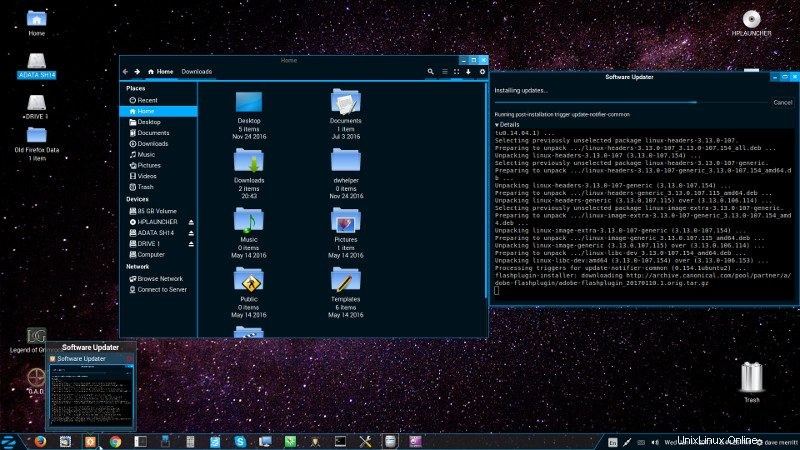
このリリースは、これまでのところ、プロジェクトの最高水準点となっています。私は10と11の両方を購入してインストールしましたが、それ以上の開発がなく、さらに重要なことに、長期的なサポートもありませんでした。Zorin11はリリースからわずか数か月で期限切れになりました。そのため、Zorinプロジェクトが終了しているように見えました。
Zorin OS 12レビュー:それに関する私の経験
しかし、昨年11月、驚いたことに、Zorin 12は、新しく再設計された光沢のあるWebサイトからリリースされました。 Ubuntu16.04および4.4.0-21Linuxカーネルに基づいており、2021年までサポートされています。Ultimateエディションの価格は2倍の19ユーロになりましたが、私にとっては簡単な決断でした。 Zorinは何年にもわたって私に役立っており、リリースの支払い、インストール、保守を行うことで、プロジェクトに少しでも貢献していると感じています。
特に骨の折れるインストールといくつかの調整の後、これが私が最終的に得たものです:
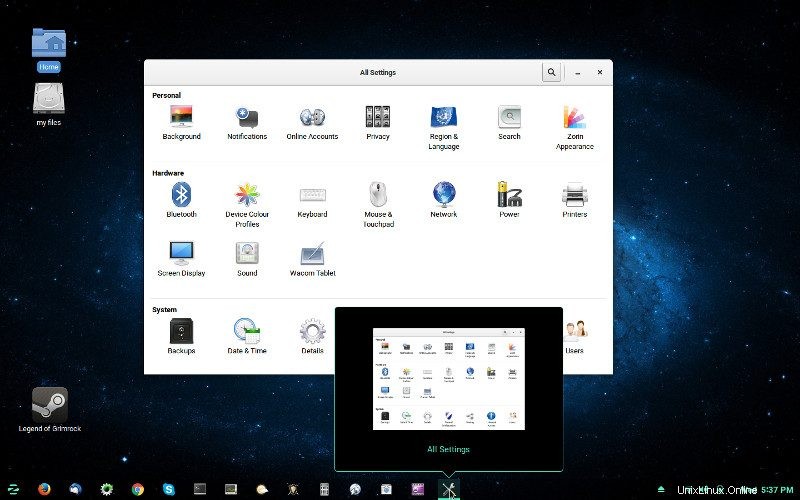
ご覧のとおり、私のコア機能が2つあります。見えないのは、「ワンクリック」オプションがなく、デスクトップにプログラムショートカットを追加する機能がないことです。さて、Steamショートカットを追加できますが、これまでのところSteamショートカットのみです。
全体的に見た目はすっきりしていて、見た目はミニマリストですが、柔軟性と機能性がいくらか犠牲になっているようです。たとえば、ユーザーがデスクトップを微調整できるようにするすべての「右クリック」メニューはなくなりました。それは私に多くのLubuntuを思い出させますが、28ドル(CAN)でこれは正確に高い評価ではありません。
正直言ってがっかりしました。それがファイル操作を通り抜けて、ナノ秒でプログラムを開いたならば、それは一つのことでしょう。ただし、これまでのところ、前任者よりも高速ではありません。さらに、現時点ではバグがあります。ファイルをホームフォルダにコピーしているときに電子メールクライアントを開こうとしただけで、セッションごとに約1つのバグレポートが生成されるようです。なんらかの理由で、この事件により私の「ゴミ箱」アイコンが消えました。 (そのゴーストは、スクリーンショットに表示されることもあれば、アクティビティマネージャーが完全に表示されることもありますが、これまでのところ、エクトプラズムは残っていません。)
最後に、このトピックにこだわる必要がない限り、ミニマリズムには限界があります。そして、Zorinチームは、デジタルインクが世界的に深刻に不足しているように設計することが増えています。
しかし、Zorin 12はゴミだと思うという結論にジャンプする前に、Zorinの防御で指摘しなければならない点がいくつかあります。
まず、Zorin12はゼロからの再構築です。今回はGnome/LXDEデスクトップに基づいており、バグがあるはずです。ただし、重要なのは、どのバグもOSのクラッシュを引き起こしていないということです。代わりに、すべてのデスクトップアイコンが一時的に消え、壁紙と影響を受けるプログラムのみが残ります。その後、それらが閉じ、デスクトップが(ほとんど)クラッシュレポートとともに再表示されます。 Linux Mintの初期の頃を覚えているかもしれない人にとって、これは大きな改善です。さらに、独自のソフトウェアをすべて新しいビルドに正常に組み込むことができました。
ここで私が言いたいのは、少なくとも今のところ、Zorin12の判断を差し控える方が公平だということです。 1年で何も変わっていないので、それだけの価値はないと思いますが、私の予感は、これはほんの始まりに過ぎないということです。
第二に、Zorinの使命の一部は、元WindowsユーザーにLinuxの世界に簡単にアクセスできるようにすることでした。これは親しみやすさを意味します。しかし、すぐに大部分がWindows 10から切り替わると考えてください。したがって、Windows 7のようなOSを作成するのに、長い将来はありません。また、アクティビティマネージャーがデスクキューブに取って代わったことで、Zorin12には確かにWindows10ユーザーは自宅にいるように感じます。
彼らの使命の他の部分は、初心者ユーザーを脅かさないプラットフォームを提供することでした。簡素化は初心者を喜ばせるだけでなく、よりミニマルなグラフィックデザインを備えたよりシンプルなデスクトップへの一般的な傾向にうまく適合すると思います。
最後に、Zorinは私のようなユーザーを念頭に置いて設計されたものではないことを常に自覚する必要があります。たまたまそれが起こったので、私はそれが本当に好きでした。これは、私が購入する最後のバージョンのZorinである可能性があります。しかし、それは簡単に9に匹敵する可能性があります。Zorin12は、私たちが知る前に、おそらく成熟するのに少し時間が必要だと思います。それまでの間、世界が時折あなたを驚かせないのであれば、あなたは十分な注意を払っていないことに注意する価値があります。
Zorin12のインストールに関するヒント
ZorinをWindowsOSと一緒に、またはWindows OSの上にインストールしたとき、Zorinのインストールはいつも簡単でした。そして、結局のところ、それは常に彼らの使命でした。過去に問題が発生したのは、他のLinuxOSと一緒にまたは他のLinuxOSの上にインストールすることです。今回遭遇した2つの問題と、それらを回避する方法を次に示します。
(いつものように、Zorin Webサイトに投稿されている明確な指示を注意深く読み、正確に従ってください。ここでは、数分かかるが数時間節約できるいくつかの予防措置を提案します。)
Zorinは4ギガバイトを超える大きなダウンロードであり、低速のIPSでは数時間かかる場合があります。迷惑なことに、最初の2回の試行は失敗しました。最初のチェックサムは間違っていました。 2番目は終了する数分前に中止されました。
そこで、Firefoxを「サニタイズ」してから再試行し、最終的に完全にダウンロードしました。
ダウンロードの準備:Firefoxのクリーンアップ[最初の試行でダウンロードが失敗した場合]
それ、どうやったら出来るの? Linuxでは、シンプルで高速です。あなたがする必要があるのは、Firefoxからすべての既存の設定ファイルを一時的に削除し、それをすぐに使える状態に戻すことです。ただし、後でFirefoxを構成済みの状態に戻したい場合は、Firefoxを保存するフォルダーを作成する必要があります。わかりやすい名前を付けて、簡単に見つけられる場所に配置してください。
ホームフォルダに移動し、「隠しファイルを表示する」オプションがオンになっていることを確認します。 「表示」または同等のアイコンをクリックしてチェックボックスをオフにするか、単に「ctrl+h」と入力します。
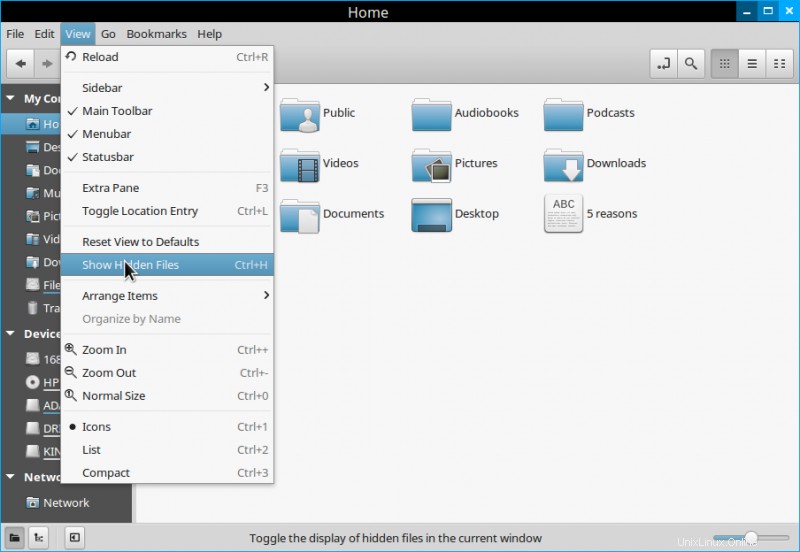
次に、「。mozilla」というラベルの付いたフォルダを見つけてクリックして開きます。次に、「Firefox」をクリックします。
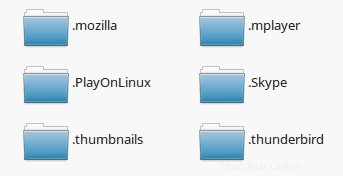

次に、次のようなファイルが表示されます。
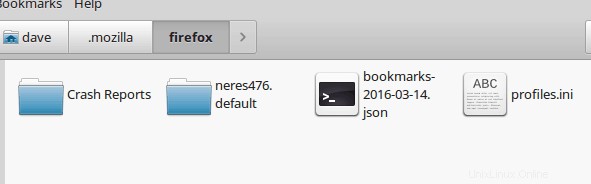
これらのファイルを削除し(ドラッグアンドドロップするか、[移動先]オプションを使用)、前に作成したフォルダーに安全に配置します。その後、プロセスを逆にすることで、Firefoxを元の構成に簡単に戻すことができます。 Firefoxは、最初に削除する必要がある新しい構成ファイルを作成することを覚えておいてください。
(少なくとも1種類の)インストールの失敗を回避する方法
私が遭遇した2番目の問題は、完全なインストールの失敗でした。 「スワップ」パーティションをオフにしようとしたときに、プロセスがハングアップしました。それ自体で問題が解決するかもしれないと思ったのですが、1時間ハングアップしたままで、マシンを強制的にオフにするしかありませんでした。 (充電器を取り外してバッテリーを消耗させただけではどうなるでしょうか?)
もちろん、これによりインストールサムドライブが破損したため、新しいドライブを作成する必要がありました。
それが終わったら、Gpartedを使用して、今回は「スワップ」パーティションがオフになっていることを確認しました。
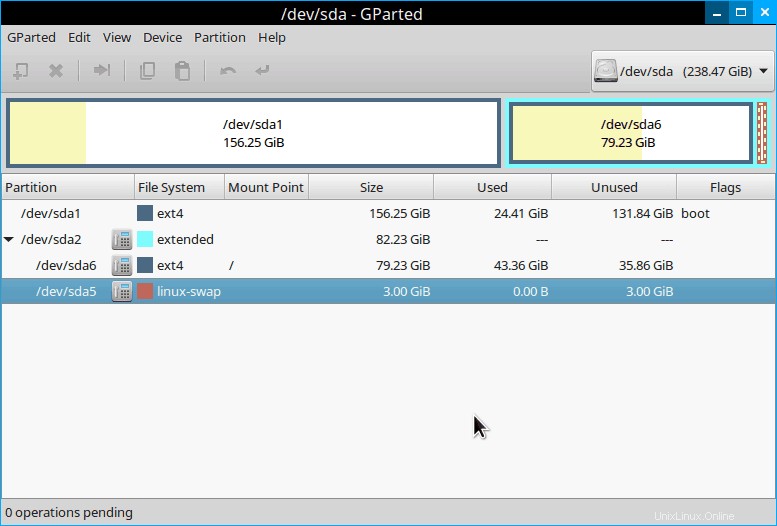

Gpartedは、多くのLinuxユーザーの心に恐怖を感じることがよくありますが、それには正当な理由があります。Gpartedは強力なツールであり、常に機能します。言い換えれば、あなたが物事を台無しにするならば、あなたは銀河系のスケールでそうします。ですから、私自身は使ったことがありませんが、もっと臆病な人は「スワップオフ」もできる「ディスク」プログラムを試すかもしれません。
クリーンインストール
すべてを正しい順序で実行することが重要です。まず、BIOS画面のキーを知らせるか、少なくとも書き留めます。残念ながら、それらはマシンごとに異なり、ほとんどの場合、キーボードの一番上の行にあります。 1つは通常「ブートオプション」とラベル付けされ、もう1つは「システム設定」とラベル付けされています。前者では、特定のセッションで起動するドライブを選択できます。後で、PCが常に特定の種類のドライブから実行されるように設定できます。
次に、インストールメディアが起動することを確認します。 「Zorinを試す」オプションを選択した場合は、インストールせずにシャットダウンします。
次に、既存のOSを起動し、上記のように「スワップオフ」します。 Zorinドライブを、できれば起動したときと同じUSBポートにマウントします。その後、再起動します。
何らかの理由で既存のOSで起動する場合、起動プロセスは「スワップ」をオンに戻します。安全に再生するには、このプロセスを繰り返す必要があります。マシンが間違ったドライブから起動しようとしているようで、十分な速度がある場合は、「ctrl + alt+del」を使用してほとんどのPCで起動を中止できます。これにより、BIOS画面に戻り、適切なドライブが起動することを確認できます。
免責事項:このチュートリアルは読者からの投稿です。
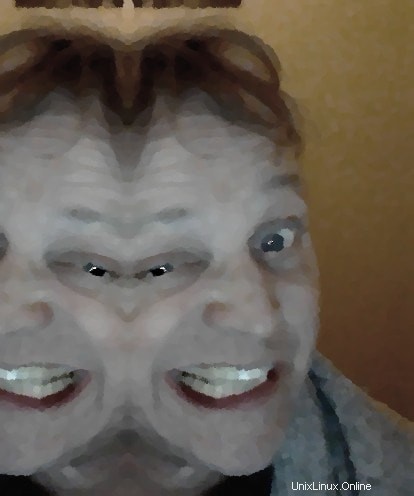
デイブメリット
私は 59歳、フルタイムの造園家とパートタイムのPC medic。私は10年以上にわたってavidLinuxユーザーです。その中で 時間、私は考えられるすべての間違いを犯したとは主張していません。ほとんどの間違いを犯しただけです。私はプログレッシブロックの大ファンです。 前衛的なジャズとJSバッハ、そしてニールスティーブンソンや、現代物理学の根本的な問題に関係するあらゆることを読んで楽しんでください。